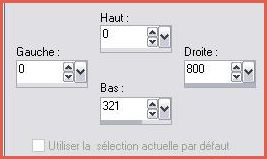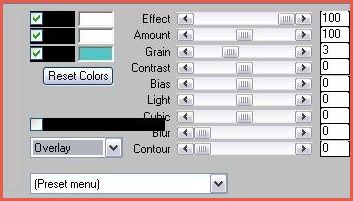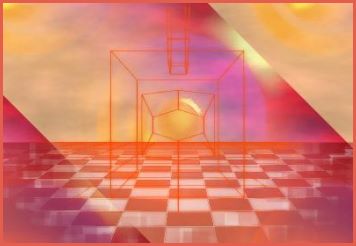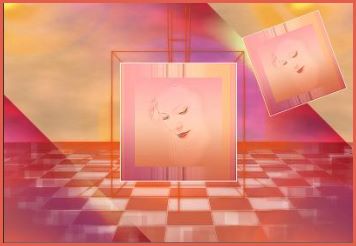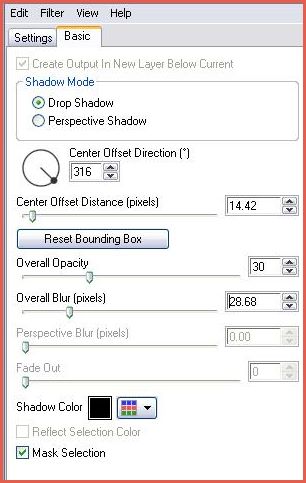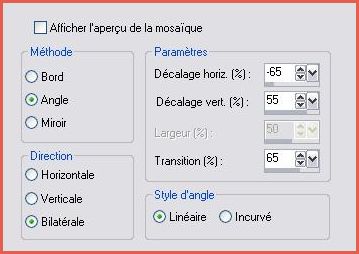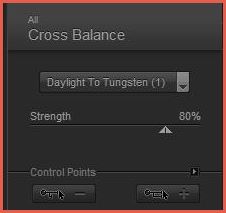|
Les Tutoriels Traduits de Cameron avec son aimable autorisation *** *** Ces
traductions m'appartiennent *** *** Yawëy Ce tutoriel a été réalisé dans PSP XII mais peut être fait avec les autres versions PSP *** Pour faire ce tutoriel vous aurez besoin tube personnage *** Filtre : ICISimple Eye Candy 5 Impact MuRa's Meister Cloud 2.2 Nik Color Efex Pro 3 *** Set Yawëy: ***
*** 1 - Ouvrir les tubes , les dupliquer et fermer les originaux Installer les filtres dans le dossier correspondant
2 – Ouvrir une nouvelle image transparente de 800 x 550 pixels Sélection/Sélectionner Tout
3 - Ouvrir l'image "textureyawey_camerontags.jpg" Edition/Copier/Edition/Coller dans la sélection Sélection/Désélectionner
4 - Effets/ Simple / Diamonds
5 - Activer l'outil sélection/clic sur Sélection Personnalisée/Placer ces chiffres:
6 - Effets/ Mura's Meister/Clouds avec ces réglages:
7 - Calques/Nouveau calque Remplir de couleur #ffffff
8 - Activer le masque "maskyawey01_camerontags.jpg" Calques/Nouveau calque de masque/à partir d'une image/Ajout d'un masque à partir d'une image sélectionner le masque "maskyawey01_camerontags.jpg" cocher luminance d'origine Calques/Supprimer/Calques/Fusionner le groupe
9 - Calques/Nouveau calque Remplir de couleur #f34d0d
10 - Activer le masque "maskyawey02_camerontags.jpg" Calques/Nouveau calque de masque/à partir d'une image/Ajout d'un masque à partir d'une image sélectionner le masque "maskyawey02_camerontags.jpg" cocher luminance d'origine Calques/Supprimer/Calques/Fusionner le groupe Effets/Effets 3D/Ombre Portée : 1/1/30/1/#000000
11 - Activer l'image "imagenyawey_camerontags.pspimage"Image/Redimensionner à 60% 12 - Image/Ajouter des bordures : 2 pixels couleur #ffffffEdition/Copier/Édition/Coller comme nouveau calque Réglages/Netteté/Davantage de Netteté
13 - Calques/Dupliquer 2 fois 14 - Activer le premier calque dupliqué Image/Rotation libre de 20° à gauche Image/Redimensionner à 70% Placer comme ci-dessous:
15 - Activer le second calque dupliqué Image/Rotation libre de 20° à droite Réglages/Netteté/Davantage de Netteté
16 - Sur chaque calque des 3 images Effets/Eye Candy 5 Impact /Perspective Shadow/ Drop Shadow Blurry Onglet Basic : réglages ci-dessous:
17 - Activer le tube "efectyawey_camerontags.pspimage"Edition/Copier/Édition/Coller comme nouveau calque Placer comme sur l'image finale
18 - Effets/Effets d'image/Mosaïque sans jointure
19 - Activer le tube "jcw_flamingo_JJ_camerontags.pspimage"Edition/Copier/Édition/Coller comme nouveau calque Image/Redimensionner à 90%/décocher " tous les calques" Image/Miroir Placer comme sur l'image finale
20 - Sur ce même tube: Effets/ Nik Color Efex Pro 3 /Cross Balance avec ces valeurs:
21 - Effets/ Eye Candy 5 Impact/ Perspective Shadow Drop Shadow Blurry, en Basic, réglages précédents
22 - Calques/Fusionner Tout 23 - Image/Ajouter des bordures : 60 pixels couleur #ffffff24 - Image/Ajouter des bordures : 1 pixel couleur # 93141625 - Placer le nom du tutoriel 26 - Placer votre signature 27 - Exporter en JPEG Optimisé
*** *** Traductions ©Violette *** 6 Août 2009 ***
|